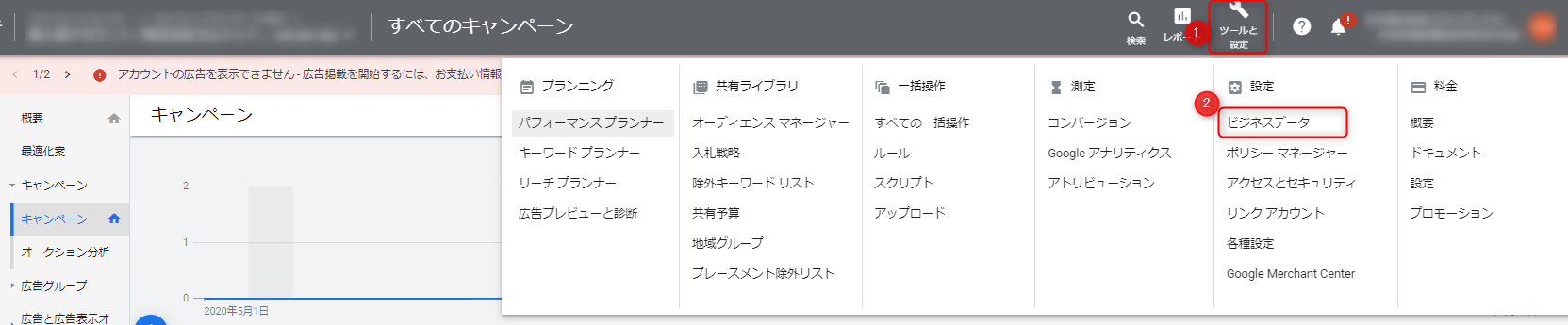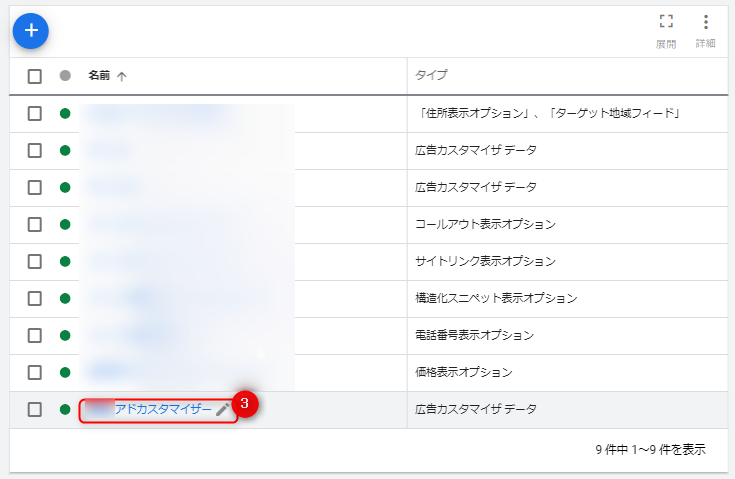こんにちは。運用者の津曲です。
今回は広告カスタマイザのメンテナンス方法についてご紹介します。
広告カスタマイザは高い効果が見込めるものの、実際にやってみるとメンテナンスの仕方がイマイチわからず、最初は少し苦労してしまいました…。
そこで今回、広告カスタマイザについてのざっくりしたご紹介と配信事例、
そして、実際に活用していくために必要なメンテナンスの方法をご紹介しますので、運用の参考になれば幸いです。
広告カスタマイザの概要
まずは簡単に広告カスタマイザについてご説明いたします。
設定方法は弊社過去記事を御覧ください。
広告カスタマイザとは
広告カスタマイザを使うと、ユーザーが何を検索しているか、どのような端末を使っているか、ユーザーの場所、あるいは日付、時間帯、曜日などに合わせて、テキスト広告を調整することができます。
以下、Googleヘルプの内容を交えながら説明します。
下図のようにデータフィードを作成して、広告文内に{=利用する広告カスタマイザデータ名.データ列名}の文字列を記載すれば狙い通りの広告文が完成します。
見出し1: {=Mixers.モデル (text)} ミキサー
表示URL:www.example.com
説明文1:{=Mixers.キャパシティ (number)} L {=Mixers.タイプ (text)} ミキサー
説明文2:{=Mixers.開始価格 (price)} – セール終了まで {=COUNTDOWN(Mixers.セール終了日 (date)}
ユーザーが 2015 年 5 月 10 日に「購入 プロウィップ 300」と検索した場合、「プロウィップ 300」というキーワードに従って、この広告の文面は以下のように変わります。
見出し1:プロウィップ 300 ミキサー
表示URL: www.example.com
説明文1:5 L チルトヘッド ミキサー
説明文2:19,900 円 – セール終了まで 5 日
こちらのGoogleヘルプでは「見出し」と「説明文」にキーワード、開始価格、セール終了日が設定されておりますが、全部ではなくてもどれか1つ実施するだけでも配信ができるので、商材に合った設定ができます。
例えば以下のようなシチェーションで使えると思います。
活用できるシチュエーション
1,地域密着型で緊急性の高い商材
→広告文に実際に住んでいるエリアが記載されていると、近くから来てくれると感じてもらえるので緊急度の高い商材には向いています。
2,セール終了日が決まっており商品を売り切りたい場合
→終了日5日前くらいから配信を行うと商品を探していたユーザーのクリック率が増えて購入の可能性も上がります。
3,取り扱い商品が多くある場合
→ユーザーが検索したクエリが指定したキーワードとなり広告文に設定できるので、広告文に記載していないことで獲得できなかったユーザーの取りこぼしも少なくなる可能性があります。
これらに該当する商材を取り扱っている方は広告カスタマイザを活用することで、今まで獲得できなかったユーザーからのお問い合わせも増えるようになるかもしれません。
実際に1つ目の「地域密着型で緊急性の高い商材」で広告文にエリアが表示されるように広告カスタマイザを活用した事例をご紹介します。
事例のご紹介
今回、配信地域による広告テキストの挿入を行い通常の広告文と比較しました。
- 商材:水回りの修理屋
- 配信地域:愛知県、岐阜県、三重県全域
- 配信キーワード:「洗面所修理」「トイレ故障」など
- 配信媒体:Google検索広告
 広告カスタマイザを使用したことでクリック率が約1.5倍近く上がっており、実際にCVの獲得にも繋がりました。通常の広告よりも品質が高くなったと考えられ表示回数も多くなり、緊急性の高い商材ではエリアの記載をすることで成果に繋がりやすくなることが検証できました。
広告カスタマイザを使用したことでクリック率が約1.5倍近く上がっており、実際にCVの獲得にも繋がりました。通常の広告よりも品質が高くなったと考えられ表示回数も多くなり、緊急性の高い商材ではエリアの記載をすることで成果に繋がりやすくなることが検証できました。
今回配信したエリア以外にも当てはまるメリット・デメリットがございましたので、ご紹介します。
広告カスタマイザのメリット・デメリット
メリット
- 設定したキーワードが広告文に反映されるので、クリック率が高くなる。
- キーワード・日付・時間・曜日・エリアなどでも設定ができるため汎用性が高い。
- 掲載順位が最上位ではなくてもクリックを獲得できる可能性が上がるので低単価で配信ができる。
デメリット
- データフィードを作成するのに時間がかかる。
- エリアやキーワードなどの変更があった場合にデータフィードの修正が必要となりメンテナンスに手間がかかる。
1回設定してしまえばメリットが大きい為、商材が当てはまっていると感じたら悩まずに活用した方が良いと思います。
ただ、デメリットでも記載した通り配信エリアを変更したい場合や商材追加などによるキーワード変更があった場合、データフィード内のキーワードを単純に追加したり、修正するだけでは設定は変更されません。変更には指定の方法が必要ですので以下ご紹介いたします。
広告カスタマイザのメンテナンス方法
今回は地域を変更・追加する場合の方法をご紹介します。
まずは、元々入稿してある広告カスタマイザのデータの準備します。
1,データーフィードに「Action」列を追加
既存で登録している内容は触らずに、そのままにしたい場合は [Set]、追加したい場合は[Add]、削除したい場合は[Remove] を「Action」列に追加して保存します。
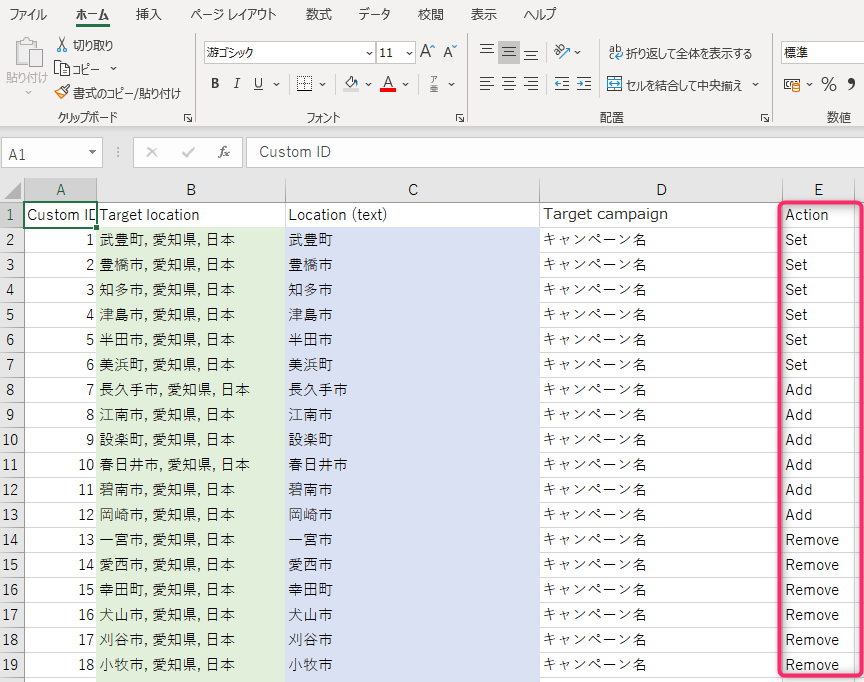
2,データフィードをアカウントへ入稿
- 管理画面右上のレンチマークをクリック
- 「設定」内の「ビジネスデータ」をクリック
- データフィードページ内の変更したいフィードをクリック
- 詳細をクリック
- アップロードをクリック
- 「更新」を選択
- 「パソコンからファイルを選択」から修正したフィードを選択
- プレビューを実行
- 「ファイルを適用」をクリック
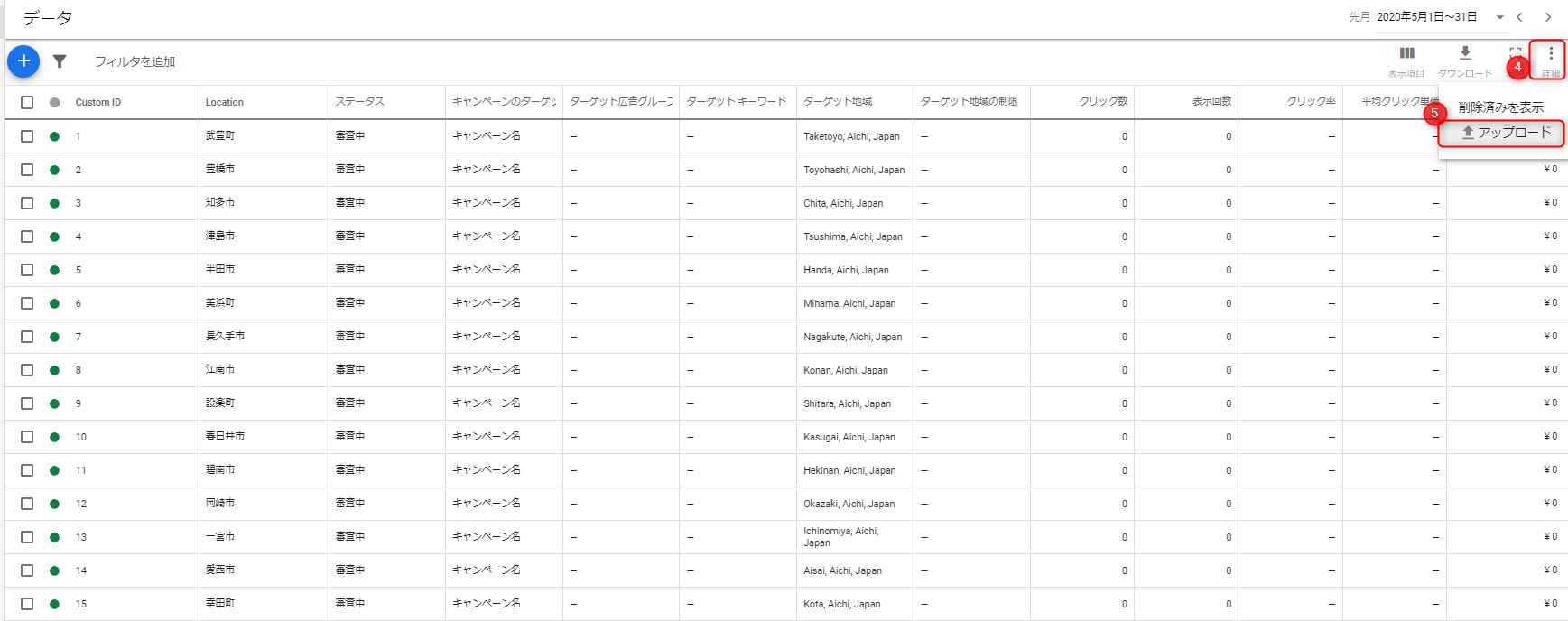
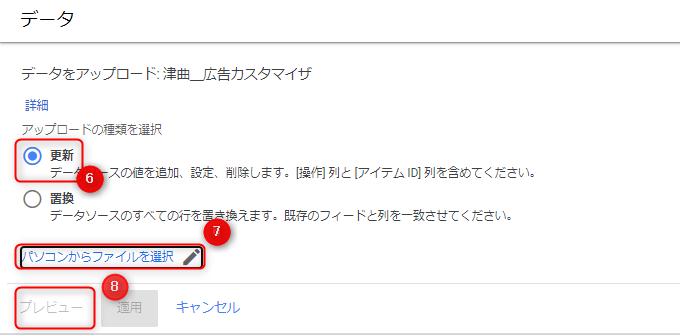
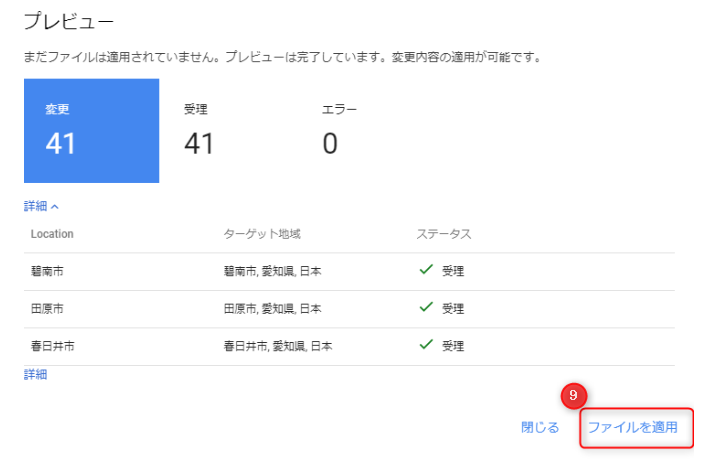
エラーが発生しなければ成功です!広告カスタマイザデータのアップロードはこれにて完了です。
(おまけ)広告カスタマイザが実際に機能しているか確認
広告の編集画面から設定したキーワードがランダムで表示され確認できます。
設定ができている状態
プレビュー画面の「>」を1回押さないと何も表示されていない状態で反映されていないように見えるので、注意しましょう。
設定ができていない状態
プレビュー画面の「>」を押してもキーワードが挿入されず、意味が通じない見出しになってしまいます。一度、広告文内の{=利用する広告カスタマイザデータ名.データ列名}の文字列とキーワード・エリアの設定を見直して修正しましょう。
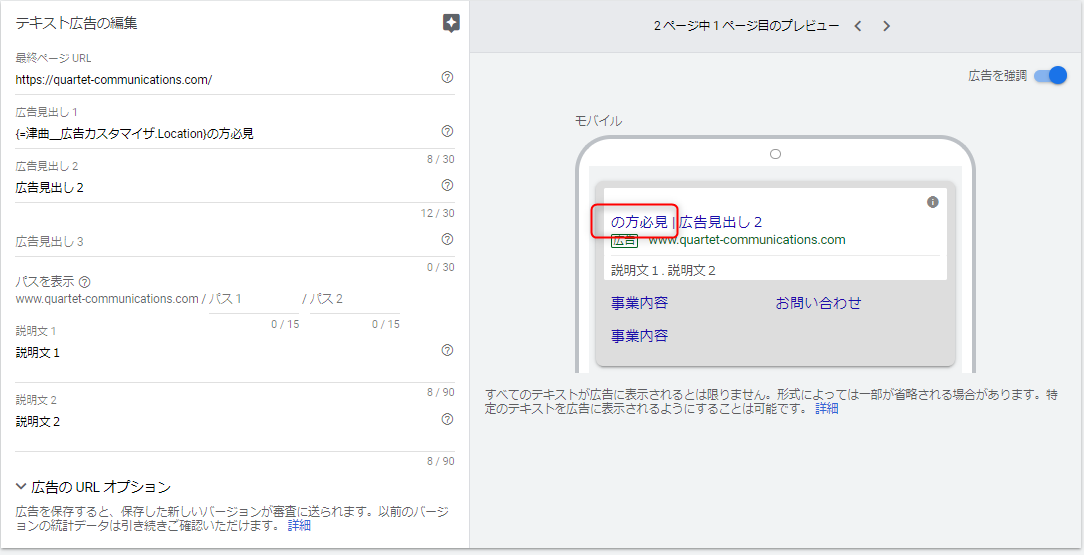
まとめ
広告アドカスタマイザを活用できるようになると、取り扱っている商材では活用した方が成果に繋がりやすくなるかも、と判断できるようになります。CPCを上げずにクリック率を上げたい・期間限定キャンペーンを開催中で商品を売りたいなどございましたら一度お試しする事をオススメします。
以上、津曲でした。